
MT4/MT5用
ブレイク通知ツール
高機能ツールを
無料でダウンロード
アップデートを繰り返し完成した汎用性の高い通知ツールです
- アラートのタイミングは「ラインタッチ」か「抜け確定」を選択可能
- アラートは、メールやプッシュ通知にも対応
- 水平線やトレンドラインはドラッグ&ドロップで自由に移動可能
- コントローラー付きで素早く簡単に操作可能
- MT5版は重いため、できるだけMT4版をご利用ください。
- 週足や月足を表示するとインジケーターが停止します。
- MT4にデータアップロード中と表示されるとインジケーターが停止します。
- 停止した場合はインジケーターを再適用してください。
- UKAJI HIROYUKI:Twitter

-
ラインタッチやラインを抜けて足が確定したタイミングでアラートを出すインジケーターです。誰にでも直観的に利用できるよう開発しました。
ブレイク通知ツールの特徴
「ラインタッチ」か「抜け確定」でアラートを出す
アラートを出すタイミングを以下の2種類から選択できるようになっています。
- 価格がラインにタッチしたタイミング
- ローソク足終値がラインを超えたタイミング
価格がラインにタッチしたタイミングとは?
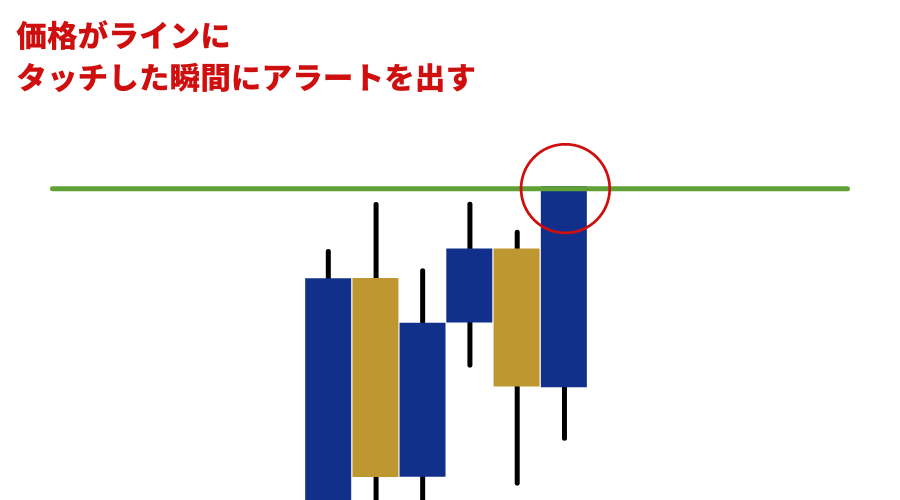
ローソク足終値がラインを超えたタイミングとは?
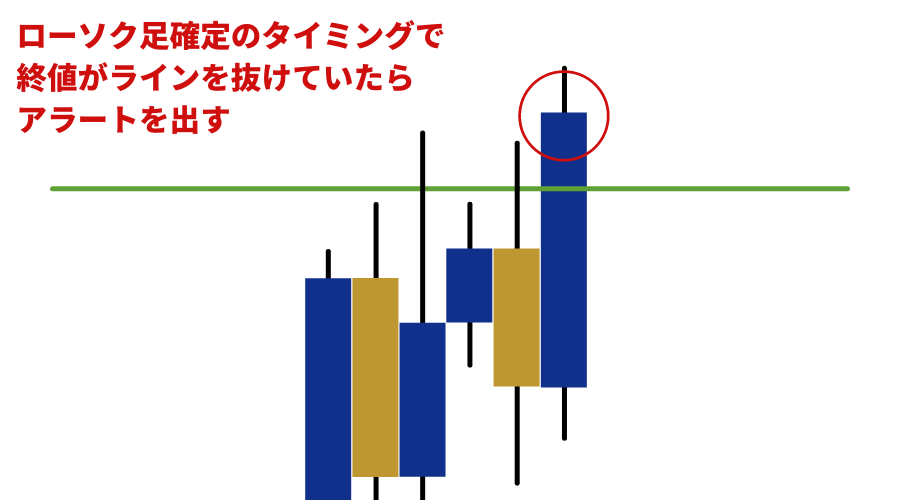
どちらの設定を使用するかは、パラメーターで簡単に変更できるようになっています。
アラートの種類は、メールやプッシュ通知など選択可能
ブレイク通知ツールは、以下の3種類のアラートに対応しています。
- MT4上での通知
- メール通知
- スマホへのプッシュ通知
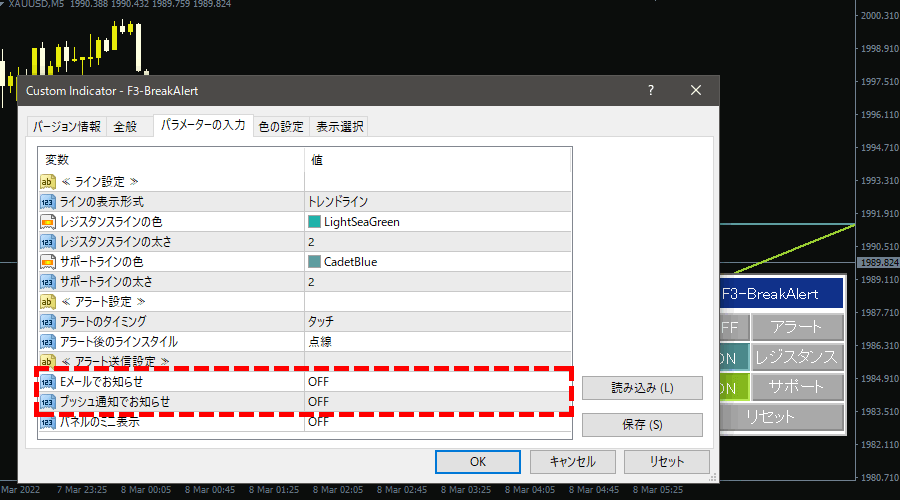
さらに、アラート後はラインの表示スタイルが変わる仕様となっています。
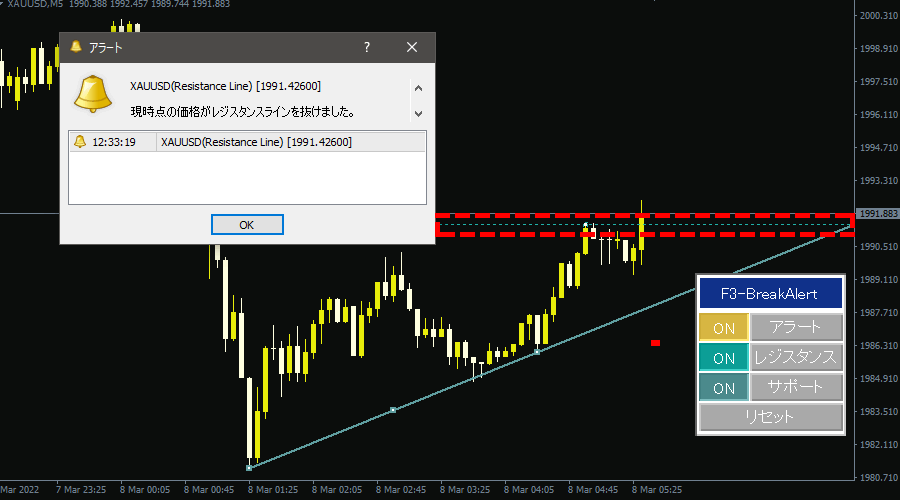
各通知の設定方法に関しては、カスタマイズ方法にて後述します。
水平線やトレンドラインはドラッグ&ドロップで自由に移動可能
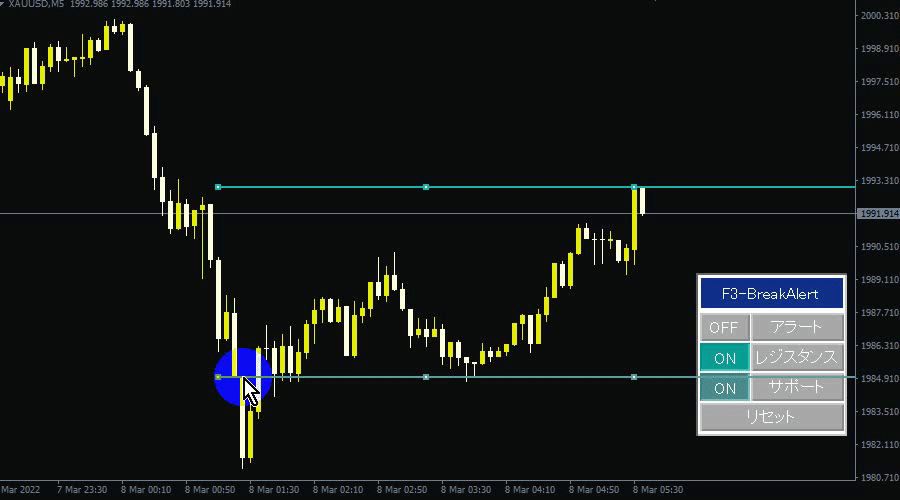
ラインは「レジスタンス」と「サポート」の2種類を用意しました。
表示形式として「水平線」か「トレンドライン」を選択可能となっています。
また各ラインは、ドラッグ&ドロップで簡単に移動できる仕様となっています。
コントローラー付きで素早く簡単に操作可能
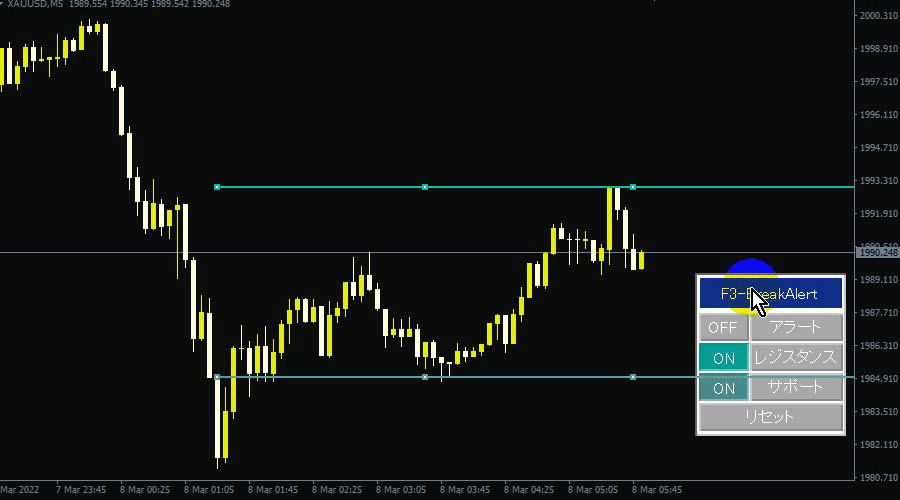
ブレイク通知ツールは、直観的に利用可能なコントローラー機能を搭載しています。
- アラームのオンオフ
- レジスタンスラインのオンオフ
- サポートラインのオンオフ
- ラインの初期化(リセット)
またコントローラーはドラッグ&ドロップにより、チャート上を自由に移動させることもできます。
コントローラー表示サイズ縮小機能
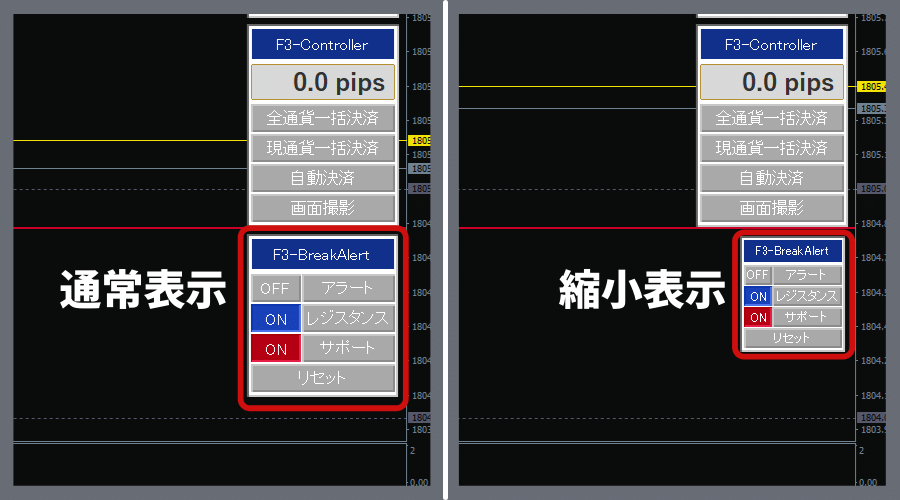
上図のように、コントローラーの縮小表示にも対応しています。
縮小表示は、パラメーターにて簡単に設定できるようになっています。
バージョンアップで追加された機能
バージョン2.0 追加機能
2022年3月8日にVer.2.0で以下の機能が追加されました。
- ライン色とパネル色の同期
- ライン幅の設定
- アラートの表示価格を小数点以下5桁まで対応
バージョン2.1 追加機能
2022年5月25日にVer.2.1で以下の機能が追加されました。
- 初期表示位置の選択機能
操作パネルの初期表示位置を「右下」「右上」「左上」「左下」から選択可能になりました。
ブレイク通知ツールのインストール手順

以下、ブレイク通知ツールのインストール手順になります。
- ステップ1.
ブレイク通知ツールをダウンロード - ステップ2.
ブレイク通知ツールをMT4へ追加 - ステップ3.
MT4でブレイク通知ツールを表示
ステップ1.
ブレイク通知ツールのダウンロード
ステップ2.
ブレイク通知ツールをMT4へ追加する
① MT4のデータフォルダを開く
MT4上部メニュー『ファイル』から『データフォルダを開く』を選択してください。

② 『MQL4』>>『Indicators』の順にフォルダを開く
最初に表示されるフォルダの中から『MQL4』を開いてください。
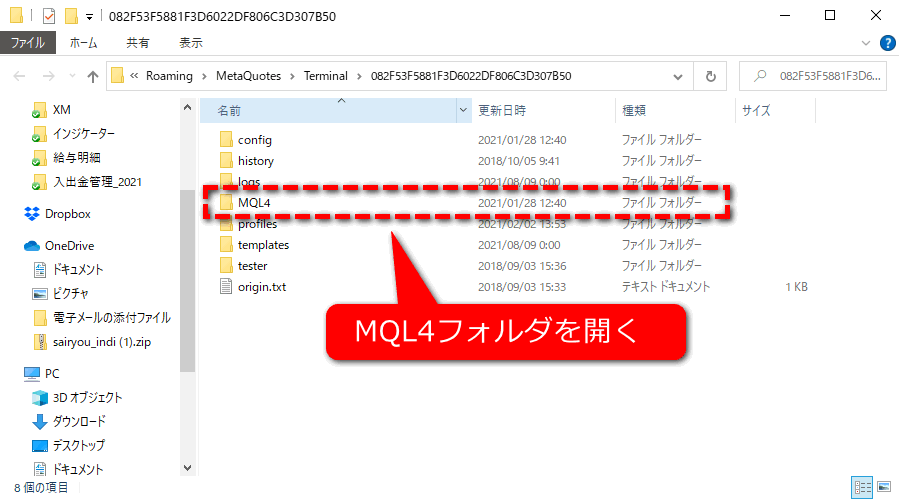
続けて『Indicators』フォルダを開きます。
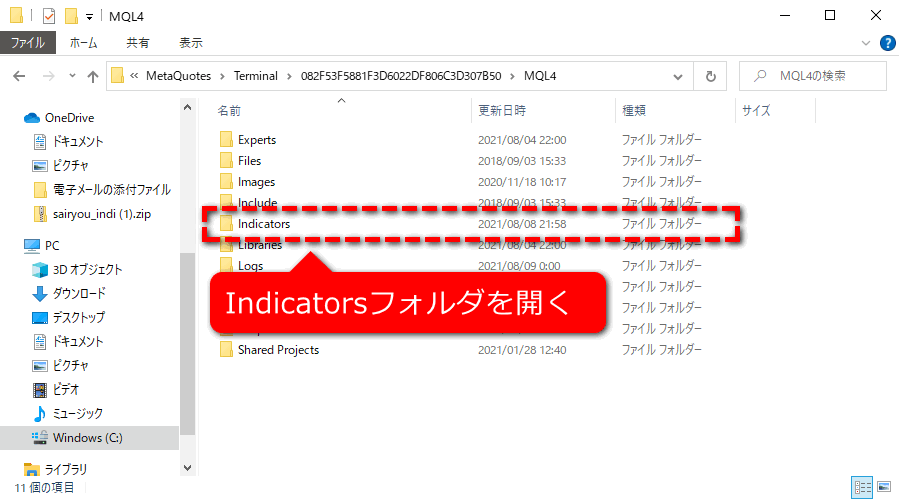
③ 『Indicators』フォルダへ、インジケーターの追加
最初にダウンロードした「F3-BreakAlert」ファイルを『Indicators』フォルダへを移動します。
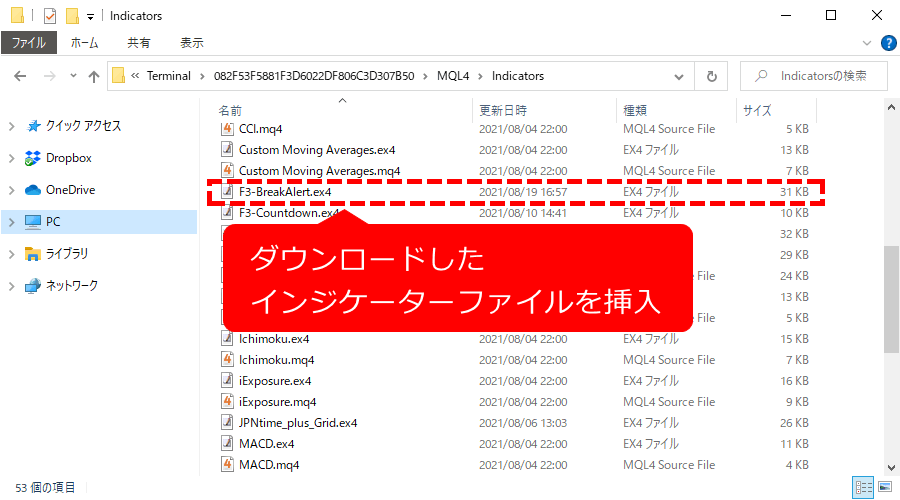
ファイルが移動が完了したら、フォルダを閉じてください。
ステップ3.
ブレイク通知ツールをMT4へ表示する
まずはナビゲーターに「F3-BreaakAlert」を表示させましょう
MT4を再起動するか、ナビゲーターを更新すると、ナビゲーターに「F3-BreakAlert」が表示されます。
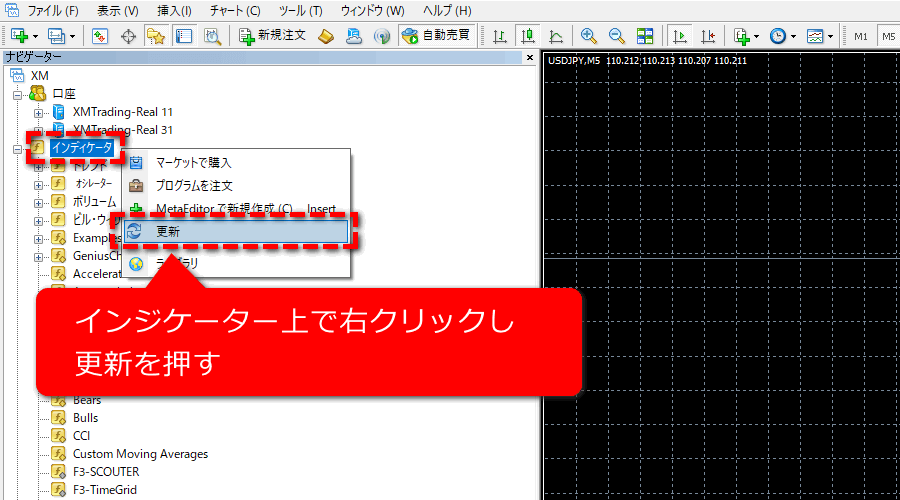
ブレイク通知ツールを起動
ブレイク通知ツールを表示させたいチャートを開き、ナビゲーターの「F3-BreakAlert」をダブルクリックしてください。

ブレイク通知ツールの起動画面が表示されたら「OK」ボタンを押して完了です。
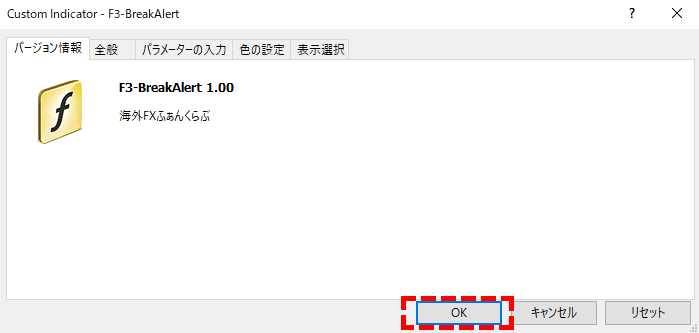
以下、ブレイク通知ツールの初期表示画面になります。
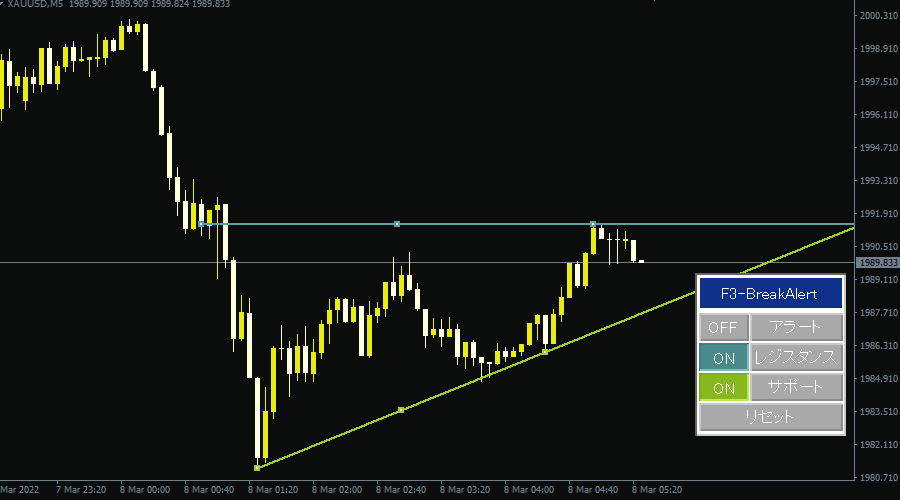
細かな設定やカスタマイズに関しては、次の章を参考にしてください。
ブレイク通知ツールのカスタマイズ

ブレイク通知ツールは、パラメーター設定により、ライン色や線種の変更が可能となっています。
パラメーターの変更方法が不明な方は、以下の手順を参考にしてください。
パラメーター変更手順
- 手順1
チャート上で右クリックし『表示中のインディケータ』を選択 - 手順2
『F3-TimeGrid』を選択し編集をクリック - 手順3
『パラメーター』タブを選択 - 手順4
パラメーター各項目の値を調整
それでは実際に、ブレイク通知ツールのパラメーターを設定していきましょう。
ブレイク通知ツールのパラメーター
以下、ブレイク通知ツールのパラメーターと、設定の簡単な解説になります。
| 設定項目 | 設定値 |
|---|---|
| ライン設定 | |
| ラインの表示形式 | トレンドラインor水平線 |
| レジスタンスラインの色 | 色を選択 |
| レジスタンスラインの太さ | 線幅を入力 |
| サポートラインの色 | 色を選択 |
| サポートラインの太さ | 線幅を入力 |
| アラート設定 | |
| アラートのタイミング | タッチor終値抜け |
| アラート後のラインスタイル | ラインスタイルを選択 |
| アラート送信設定 | |
| Eメールでお知らせ | ON/OFF |
| プッシュ通知でお知らせ | ON/OFF |
| パネルのミニ設定 | ON/OFF |
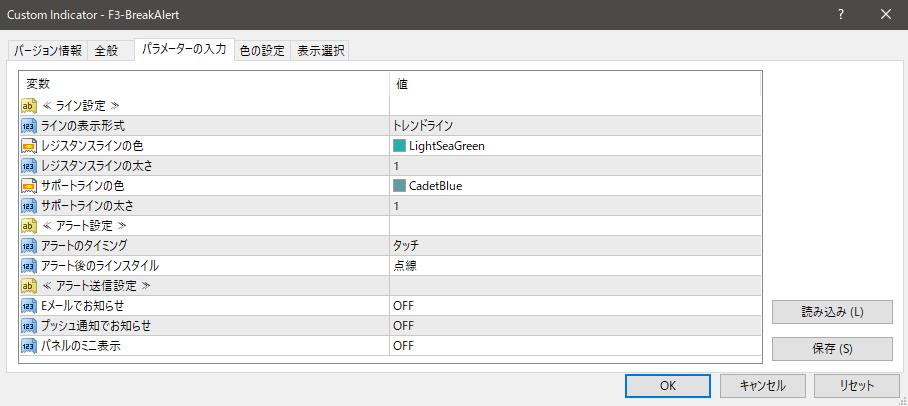
パラメーターの設定変更が完了したら、パラメーターを閉じ、チャートへ変更を反映させてください。
MT4アラート設定について
メールやプッシュ通知を利用するには、あらかじめ「ツール:オプション」で設定を行ってください。
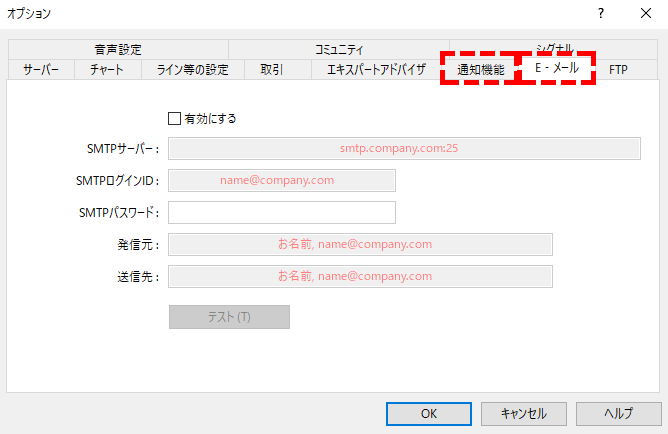
詳しい設定方法に関しては、以下のリンク先をご確認ください。
文字やラインなどオブジェクトが消えない時の対処法
インジケーターを削除したのに、チャートにオブジェクトだけが残ってしまう現象が発生する場合があります。こちらでアップデートを繰り返し、都度対応はしていますが、念のため上記の現象が発生した場合の対処法を載せておきます。
1.チャート上で右クリック「オブジェクトリスト」を選択
キーボードでCtrl+Bを押すか、チャート上で右クリックし「オブジェクトリスト」を選択。
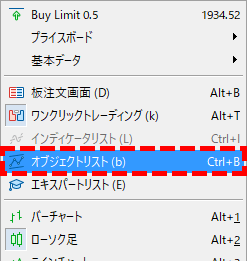
2.オブジェクトリストから「すべて」を選択し、該当オブジェクトを削除
オブジェクトリストが表示されたら「すべて」を選択し、該当するオブジェクトへチェックを入れて削除ボタンを押してください。
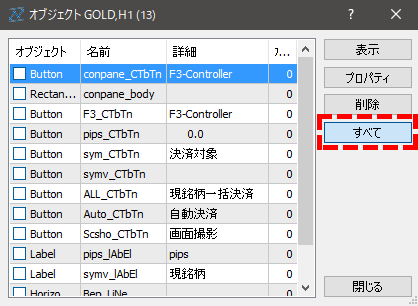
不具合対応について
最後まで読んでいただきありがとうございます。
ブレイク通知ツールのご利用に際し、何か不具合などが見つかりましたら、すぐに修正させていただきますのでご連絡いただけると助かります。 宇梶に連絡する

ツイッターに直接連絡してもらっても大丈夫です。
海外FXふぁんくらぶとは?


海外FXふぁんくらぶ(FANCLUB)とは、相場愛好会を礎としたトレーダー同士の互助組織です。
取引コスト削減のためのキャッシュバック、各種取引ツールの無料配布など、熟練トレーダーに都合の良い取引環境を構築するために活動しています。
FANCLUB組織概要
| 設立 | 2013年 |
|---|---|
| URL | https://www.fxfan.club |
| 会員数 | 累計4000名 |
| 電話 | 050-3550-1125 |
| Eメール | info@fxfan.club |
| LINE | ID:@rpb1342d |
| 所在地 | 704 台湾国台南市北区成功路50號12楼之3 |
所在地:No.50 12F-3, Chenggong Rd, North District, Tainan City, Taiwan
統一番号:No. 24917404
所在地:No.50 12F-3, Chenggong Rd, North District, Tainan City, Taiwan
統一番号:No. 24917404





これまでMT4版を使ってましたが、MT5版を今始めて使いました。
MT5では下記ができない使用ですか?ウィンドウサイズを変えても同じ右下にいて(なのでウィンドウから消えることもある)、動かす事ができず困っています。
>コントローラー付きで素早く簡単に操作可能
この度は弊社の無料ツールをご利用いただき、誠にありがとうございます。
ご質問の件につきまして、MT5版ではチャートの表示領域が小さい場合、コントローラーパネルが画面右下に表示され、
ウィンドウサイズによっては見切れてしまうことがあります。
また、初期表示位置の関係でマウスで移動ができないケースも確認されております。
お手数をおかけいたしますが、以下の手順にてパネル位置をご調整いただけますと幸いです。
【対処方法】

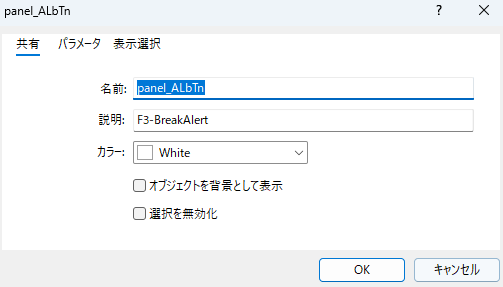
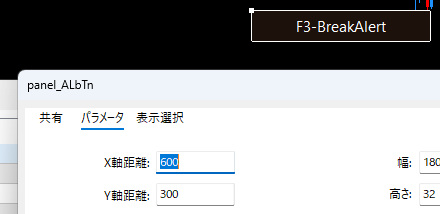
1.ブレークアラートを適用中のチャート上で右クリック
2.「オブジェクトリスト」を選択
3.「すべて」タブをクリック
4.「Button」オブジェクトの中から、名前が panel_ALbTn のものをダブルクリック
5.詳細設定画面が表示されるので、「パラメータ」タブを開き、X軸距離およびY軸距離を任意の位置に調整してください(例:X=600、Y=300など)
その後、チャート上でパネルをドラッグすると、正しく再描画されるようになります。
なお、本ツールは融資プロジェクトの一環として無償で提供しているため、修正やアップデートにはお時間をいただく場合がございます。
恐れ入りますが、しばらくの間は上記の方法でご対応いただけますと幸いです。
ご不明な点などございましたら、どうぞお気軽にお問い合わせください。
今後ともよろしくお願いいたします。
リセットするとアラートスイッチがON状態になってくれる方が監視漏れを防げると思います。
仰る通りだと思います。ただ「リセットという言葉の性質上、初期状態へ回帰する仕様にした方が汎用的」という理由で、この仕様となっています。不特定多数へ配布するツールという性質上、どうしても個別のご要望に応えることができず申し訳ございません。
はじめて!
私はラインブレイクを大陰線、大陽線などのプライスアクション(ローソク足実体)で抜けたらエントリーしています。アラーム条件にローソク足のpips数も条件に加えることはできないですか?
すみません。少しわからない点があり質問させていただきます。アラーム条件にローソク足のpips数を加えるというのは、具体的にはどのようなことをされたい感じですか?
返信本当にありがとうございます。
説明不足ですみません。
ショートエントリーの場合、①ラインブレイクを大陰線で抜ける。②ラインの下で大陰線が発生する。の2つでエントリーしたいです。(ロングエントリーは逆です。)
そのため大陰線、大陽線となりえるローソク足のボラティリティを3.5pips以上とパラメータできるようして、その足が①、②の条件でアラートが発生するようにしていただけないでしょうか?②は本インジケーターと少しかけ離れてるかもしれません。
忙しいなかすみません。よろしくお願いします。
ご返信ありがとうございます。ご要望の仕様で対応することは可能です。ただ、けいさまは会員さまでしょうか? メールアドレスで検索したところ当サイトの会員さまではないようなのですが、よろしければinfo@fxfan.clubまで、ご登録のメールアドレスから当サイトのキャッシュバックをご利用されている会員さまである旨をご連絡いただけますでしょうか。
ラインブレイクでアラートMT4用インジケーターについて。
大変に有用なインジケーターではありますが、通貨ペアのグループを複数作成している場合に、グループを切り替えるとアラートが自動的にoffになってしまいます。これは設定上のものでしょうか?
ご確認、改善していただけますと幸甚です。
ご利用いただきありがとうございます。グループを切り替えるとアラートが自動的にOFFになるのは、バグによるMT4停止対策として意図的に行っており。システム担当者と仕様を検討したのですが、やはりグループ切替時にブレイクアラートの設定を保持するのは運用上のリスクが大きいという判断をせざるをえませんでした。ご不便おかけしてしまい申し訳ございませんがよろしくお願いいたします。
お世話になっております。
こちらのインジケーターですが、大変使いやすいのですが
プロファイルで開いていないチャートで設定した場合でも
アラートが出ないでしょうか。
お手数をおかけしますがご確認お願い致します。
すみません、少し状況がつかめないので、恐れ入りますが、もう少し詳しいご説明をお願いいたします。
お世話になっております。
こちらのインジケータ大変便利で使わせていただいております。
1.
MT4を閉じたとき、そして再度起動したときに、閉じる前に引いたトレンドライン(アラートあり・なし)を記憶しておくように仕様を変更することは難しいでしょうか?
今現在は、MT4を閉じてしまうと、すべてのトレンドラインがリセットされて、また新しく引かなければなりません。
2.
15分足から1時間足など他の時間足に変更した際、全然開いてない時間足のチャートでは、「アップデート中」と表示されると思います。
その際、こちらのインジケータがなぜか削除されます。またインジケータを導入するところから設定しなおさなければなりません。
時間足を変更しても、正常にインジケータがチャートに設定されている状態をキープしたいです。
(週足・月足の話ではございません。)
とても便利なインジケータで、他の誰も公開していないので、最高です。
もっと便利になればいいなと思い、コメントさせていただきました。
いつもありがとうございます。
お世話になります。取り急ぎ検証してみますね。あと今後はインジケーターは会員さま限定でアップデートやソース公開を行っていく予定ですので、よろしければ会員登録をお願いいたします。
ありがとうございます。
会員登録されていただきました。
その後いかがでしょうか?
よろしくお願いいたします。
ご登録ありがとうございます。
先の件について検討させていただきましたので、以下で回答させていただきます。
>>MT4を閉じたとき、そして再度起動したときに、閉じる前に引いたトレンドライン(アラートあり・なし)を記憶しておくように仕様を変更することは難しいでしょうか?
プログラム的には特定のファイルへラインの位置を記憶しておくことは可能なのですが、意図せぬバグなどで座標がズレてしまった場合などに初期位置へのリセットが困難となりかねないため、汎用性の面で仕様変更はできかねてしまいます。大変申し訳ございません。
>>15分足から1時間足など他の時間足に変更した際、全然開いてない時間足のチャートでは、「アップデート中」と表示されると思います。
その際、こちらのインジケータがなぜか削除されます。またインジケータを導入するところから設定しなおさなければなりません。
時間足を変更しても、正常にインジケータがチャートに設定されている状態をキープしたいです。
こちらに関しては、残念ながらMT4の仕様上の問題となってしまいます。おそらくブレイクアラートのようなオブジェクト型のカスタムインジケーターすべてに発生してしまう現象なのではないでしょうか。対策としましては、チャート組やテンプレートを駆使していただくほかないかと思われますのでご検討くださいますようお願いいたします。
インジケーターに関しては、現在リソースが不足しており、なかなかアップデートも間に合っていない状況ではございますが、リソースが空き次第取り組んでまいりますので何卒ご容赦くださいますようお願い申し上げます。
初めまして。
ラインブレイクでアラートMT4用インジケーターについてです。
機能すれば便利で素晴らしいインジケーターだと思うのですが不具合があります。
パネルが表示される事もあるのですが、表示されない事が多いです。
その際、上下のトレンドラインのみ表示される場合、何も表示されない場合とまちまちの状況です。
ですので改善して頂けますと幸いです。
こちら、おそらくブレイクアラートを適用しているチャートの時間足を「週足」「月足」などへ変更されているのではないでしょうか?
以下、ブレイクアラートの使用上の注意点になります。
・週足や月足を表示させたり、またはMT4上にデータアップロード中などが表示されてしまうと、インジケーターが停止してしまいます。
・もし停止してしまった場合はインジケーターを最適用してください。
・MT5はMT4に比べ重くなりやすいため、できるだけMT4版をご利用ください。
上記に当てはまらない場合は、別のインジケーターやEAと競合している場合もございますので、ご確認くださいますようお願いいたします。